Imprimindo Fotos de um Smartphone/Tablet
Esta seção descreve como imprimir fotos com a Canon PRINT Inkjet/SELPHY.
Para obter detalhes sobre como transferir a Canon PRINT Inkjet/SELPHY, consulte abaixo.
-
Abra a tampa da bandeja traseira (A) e puxe o suporte de papel (B) para fora.
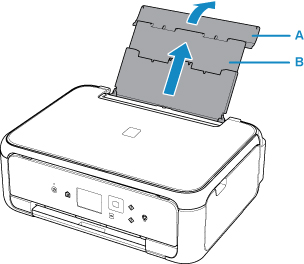
-
Abra a tampa do slot de alimentação (C).
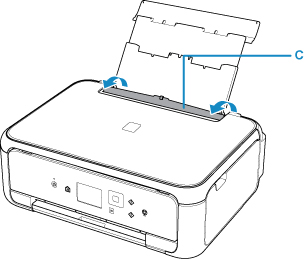
-
Coloque o papel verticalmente COM O LADO A SER IMPRESSO VOLTADO PARA CIMA.
-
Alinhe as guias do papel (D) à largura do papel.
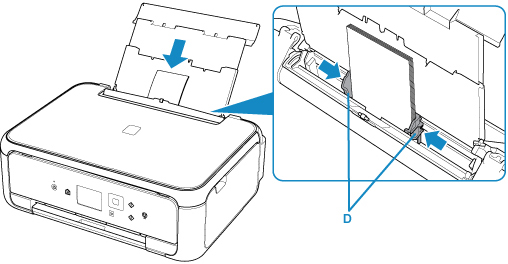
-
Feche a tampa do slot de alimentação (E) suavemente.
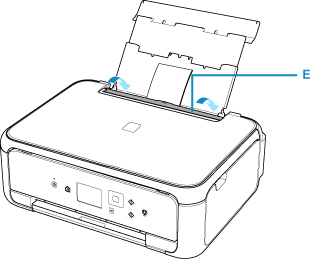
Depois que você fechar a tampa do slot de alimentação, a tela de registro de informações sobre o papel para a bandeja traseira será exibida no LCD.
-
Selecione o tamanho e o tipo do papel colocado na bandeja traseira em Tam.pág. (Page size) e em Tipo (Type), em seguida pressione o botão Registrar (Register).
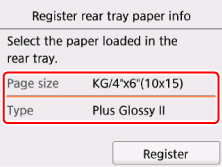
-
Abra o painel de controle (F), puxe a bandeja de saída de papel (G) e o suporte de saída do papel (H) e abra a extensão da bandeja de saída (I).
Abra o painel de controle antes de imprimir. Se o painel de controle estiver fechado, a impressora não iniciará a impressão.
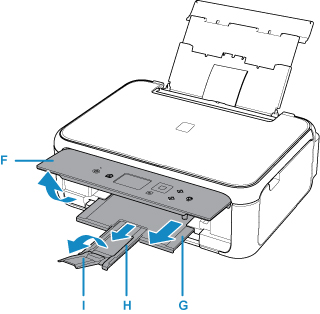
-
Inicie a
 (Canon PRINT Inkjet/SELPHY) pelo seu smartphone/tablet.
(Canon PRINT Inkjet/SELPHY) pelo seu smartphone/tablet. -
Selecione Impressão de fotos (Photo Print) em Canon PRINT Inkjet/SELPHY.
A lista de fotos salvas no smartphone/tablet é exibida.
-
Selecione uma foto.
Você também pode selecionar várias fotos ao mesmo tempo.
-
Especifique o número de cópias, o tamanho do papel etc.
-
Selecione Imprimir (Print).

